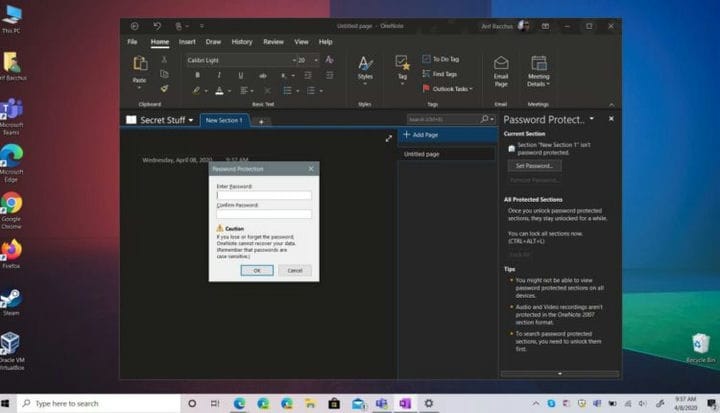Hur lösenordsskyddas OneNote 2016 anteckningsboksavsnitt
Om du letar efter lite mer integritet med OneNote kan du lösenordsskydda dina anteckningsboksdelar. Medan vi redan har pratat om hur du kan göra det i Microsoft Store-, Android-, MacOS- och Android-versionerna av OneNote, kommer vi nu att rikta vår uppmärksamhet mot OneNote 2016.
Medan Microsoft Store-versionen av OneNote uppdateras oftare kanske vissa användare fortfarande föredrar OneNote 2016 också. När allt kommer omkring sa Microsoft att skrivbordsappen är här för att stanna. Så vi har täckt dig, och så här kan du lösenordsskydda OneNote 2016 anteckningsbokssektioner.
För att komma igång vill du öppna anteckningsboken med det avsnitt som du vill skydda. När du väl är där högerklickar du på fliken högst upp med sektionsnamnet. Då ser du ett alternativ som säger att lösenordsskydda detta avsnitt. Det här är vad du vill klicka på. OneNote öppnar sedan ett sidofält och du vill klicka på alternativet Ange lösenord överst.
Du uppmanas att ange ett lösenord, så skriv in det och bekräfta. Var noga med att komma ihåg det här lösenordet och kom ihåg att om du förlorar det kommer OneNote inte att kunna återställa det. Tänk också på att lösenord är skiftlägeskänsliga.
När ett lösenord har ställts in kommer OneNote också att automatiskt låsa dina sektioner efter en period av inaktivitet. Du kan dock alltid låsa manuellt genom att trycka på Ctrl, Alt och L på tangentbordet. Du måste också komma ihåg att du först måste låsa upp avsnitt om du vill söka i dem.
Och det är allt! Lösenordsskyddande avsnitt i OneNote 2016 tar bara några enkla steg. Det finns dock mycket mer i OneNote 2016 än bara lösenordsskydd. Vår tidigare guide visar hur du kan integrera den med Outlook och hur du kan flytta lokala bärbara datorer till Microsoft Store-versionen av appen. Håll det inställt på OnMSFT för alla dina OneNote-nyheter och information, och låt oss veta hur OneNote fungerar för dig genom att släppa oss en kommentar nedan.